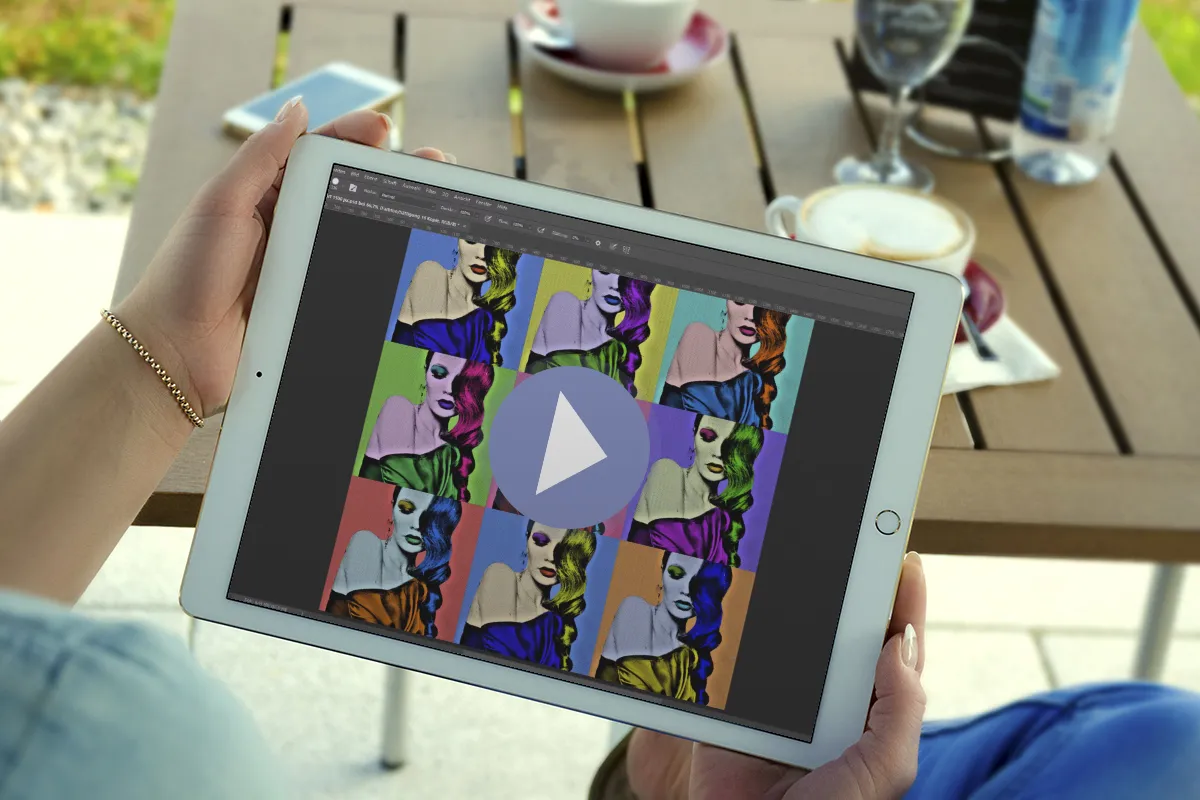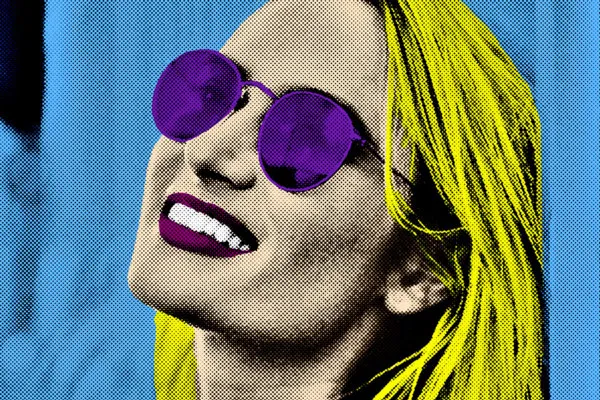Ação do Photoshop "Pop Art": Visual e Animação
A ação do Photoshop aplica automaticamente o famoso visual Pop Art às suas fotos. Você decide em que cores utilizar. Você pode escolher se o seu objeto deve aparecer sozinho ou montado em várias cores para formar uma colagem. Além disso, com apenas mais um clique, você pode criar animações GIF coloridas. Pop Art feito fácil!
- Ação do Photoshop Pop Art: Transforme suas fotos em coloridas obras de arte Pop Art com apenas alguns cliques.
- Agite o pincel e pinte as imagens por si mesmo, conforme a sua imaginação.
- Uma ação - cinco resultados: Imagem individual, colagem 2 × 2 e 3 × 3, estática ou animada como GIF.
Andy Warhol manda lembranças: Aplique o estilo vibrante e colorido da Pop Art em seus retratos com apenas alguns cliques e pinceladas - incluindo animação.
- Pode ser utilizado com:
- Conteúdo:
5
Recursos/Modelos
- Licença: privada e comercial Direitos de utilização
Exemplos de aplicação
-
Abrir galeriaExemplo: Crie o famoso visual de arte pop na tonalidade de sua escolha.
-
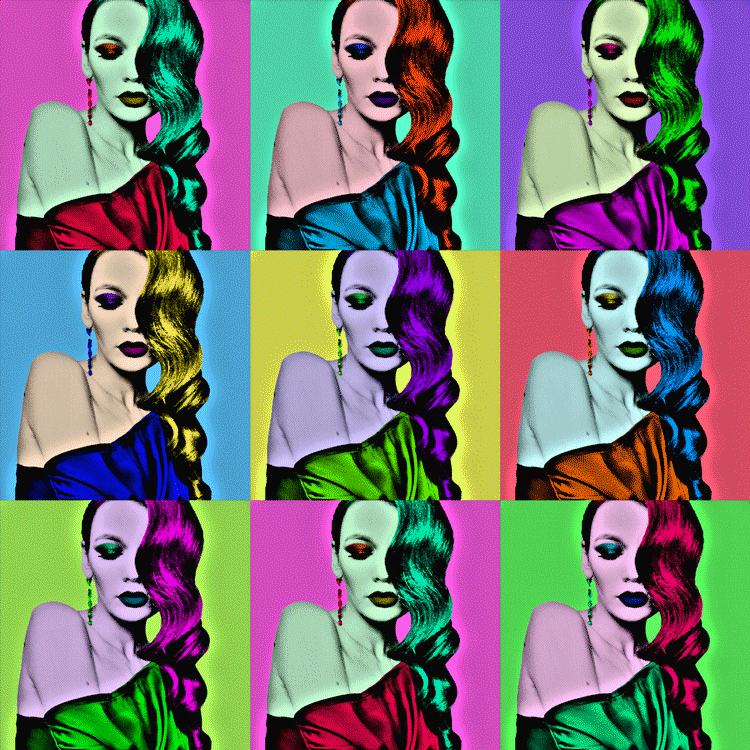 Abrir galeriaAção do Photoshop para transformar e animar imagens com um estilo Pop Art.
Abrir galeriaAção do Photoshop para transformar e animar imagens com um estilo Pop Art. -
Abrir galeriaExemplo: Tu mesmo pintas as cores nas tuas imagens.
-
Abrir galeriaExemplo: Seus retratos no estilo Pop Art - com esta ação, é moleza!
-
Abrir galeriaExemplo: Que tal com uma redução de cores? - Um resultado elegante que vale a pena ver.
-
Abrir galeriaExemplo: Estão incluídos todos os ativos que você precisa para criar o look Pop Art.
-
Abrir galeriaExemplo: Use as imagens individuais e deixe seu público maravilhado.
-
 Abrir galeriaUsa as colagens como um enriquecimento artístico para o teu portfólio.
Abrir galeriaUsa as colagens como um enriquecimento artístico para o teu portfólio.
Vídeo de ajuda Para aplicação
Photoshop-Ação "Pop Art": Look e Animação
Detalhes sobre o conteúdo
Crie o visual de arte pop nas suas fotos no Photoshop
Transforme sua foto em formato quadrado, aumente as cores ao máximo, dê espaço à superfície e adicione uma textura marcante - assim, seus retratos se transformarão rapidamente em chamativas obras de arte pop. A ação do Photoshop leva você rapidamente ao resultado desejado.
Uma ação - cinco resultados incríveis
Interessado em arte pop? - A ação do Photoshop prepara tudo para você, permitindo que você adicione sua nota pessoal a qualquer momento. Isso inclui especialmente a coloração final de sua imagem, que você define durante a ação com pinceladas. Além disso, você decide de que forma o visual de arte pop será apresentado no final - você tem a escolha:
- Crie uma única imagem colorida e autônoma.
- Crie a partir dessa imagem uma colagem ainda mais colorida de 2 × 2 imagens.
- Adicione mais uma camada e crie uma colagem de 3 × 3 imagens.
- Transforme as colagens (2 × 2 e/ou 3 × 3) em animações GIF piscantes.
Arte pop em formato quadrado - como look e animação
Com a ação "Arte Pop" no Photoshop, você passa pelas diferentes etapas, onde diferentes resultados de imagem estarão aguardando: Primeiro, você insere sua imagem em um arquivo preparado no Photoshop, onde ajusta seu motivo ao formato quadrado.
Com a primeira ação, o visual básico de arte pop é criado - as cores são retiradas de sua imagem e uma textura é aplicada. Essa representação com redução de cores já é uma pequena obra de arte por si só. No entanto, você pode adicionar cores vibrantes livremente para refletir seu estilo pessoal. Que tal um amarelo, vermelho e laranja de verão? Ou um verdadeiramente "pop-art" CMYK? - A escolha é sua. Em seguida, você pode gerar colagens a partir da imagem e convertê-las em animações GIF.
Ações, arquivos do Photoshop e pincéis - tudo o que você precisa para o famoso look
Com o pacote, você recebe pincéis necessários para a execução da ação do Photoshop "Arte Pop". Além disso, você recebe dois arquivos do Photoshop, um para exibição em 1.500 px × 1.500 px e outro para exibição em 3.000 px × 3.000 px. Para ambas as variantes de exibição, as ações do Photoshop correspondentes estão disponíveis, permitindo que você crie a imagem individual, em seguida, as duas colagens e, por fim, as animações.
Observação: A ação do Photoshop também faz parte do nosso pacote "Clique, Boom, Uau! Ações do Photoshop para efeitos em fotos e texto - Vol. 2”.
Outros usuários também estão interessados

Com apenas alguns cliques para obter o efeito a longo prazo!

Para mais visualizações nos seus imóveis!
Apresentar melhor propriedades.

Perfeito para exposições excepcionais.

E as tuas gravações parecem desenhadas
Clique, arte, uau!

Duas fotos em uma imagem.

Novo visual com um clique!